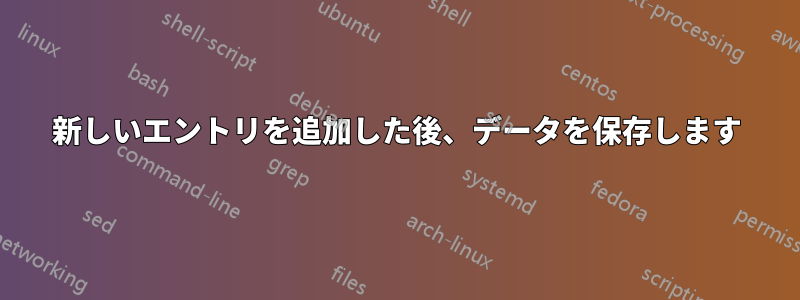
新しいエントリを追加した後、Keepass データベースを自動的に保存することは可能ですか (オプションまたはトリガーによって)?
保存するのを忘れてしまい、ウィンドウをシャットダウンするときに新しいデータが失われることがよくあります。
あるいは、Windows の終了時に KeePass が強制終了された場合、データを保存することは可能ですか?
答え1
[ツール] -> [オプション...] -> [詳細設定] に自動保存オプションがあります。これが時々機能しない場合は、バグである可能性があります。この問題を軽減する方法は、自動ロック期間を短くして、データベースがより頻繁に保存されるようにすることです。
また、KeeFox ではブラウザから新しいパスワードを保存するときに自動保存が行われます。使用を検討してください。
答え2
私も同じ問題に遭遇しましたが、答えに満足できなかったので、グーグル検索を続け、このチュートリアル:
自動保存機能を実装するトリガーを作成する方法
http://www.mydigitallife.info/how-to-auto-save-the-database-in-keepass-password-safe/
- KeePass Password Safe で、「ツール」メニューをクリックし、「トリガー」を選択します。
- [追加] ボタンをクリックして、トリガーの追加ウィザードを開きます。
- 新しいトリガーの名前(「データベースの自動保存」など)を入力し、[次へ] をクリックします。[有効] および [最初はオン] チェックボックスをオンにしたまま、[アクションの実行後にオフにする (1 回実行)] チェックボックスをオフにします。
- 「イベント」タブで、「追加」ボタンをクリックします。
- 「イベント」ドロップダウン リストで「ユーザー インターフェイスの状態が更新されました」を選択します。これは、エントリやグループの追加、編集、削除などのほとんどのユーザー アクションの後を含め、KeePass がユーザー インターフェイス (メニュー、ツールバーなど) の状態の更新を完了したときに true と評価されます。次に、[OK] をクリックし、ウィザードで [次へ] をクリックします。
- オプション: 「条件」タブで、「追加」ボタンをクリックします。
- オプション (上記の手順を実行する場合):「条件」ドロップダウン リストで「アクティブ データベースには保存されていない変更があります」を選択し、「OK」をクリックして、ウィザードで「次へ」をクリックします。
- 「アクション」タブで、「追加」ボタンをクリックします。
- 「アクション」ドロップダウン リストで「アクティブなデータベースを保存」を選択し、「OK」をクリックします。
- [完了] をクリックし、[OK] をクリックします。
保存されていない変更がある場合、パスワードを保存するアクションは直ちに実行されます。トリガーを作成した後は、追加、削除、編集などの変更が即座に保存されるため、[保存] ボタンは常に無効またはグレー表示されます。
答え3
2018 回答 (2.39.1+)
KeePass の最新バージョンでは、トリガーなしでエントリの更新 (新しいエントリの追加を含む) を自動保存できます。 に移動してTools -> Options... -> Advanced、 をクリックするだけですAutomatically save after modifying an entry using the entry editing dialog。
注: これはエントリの削除には機能しないようです。
答え4
の自動保存.xml.txtKeePassからのトリガートリガー例ページまさにこれを行います。
このトリガーをインポートするには、Importing triggers from a fileこのページのセクションを参照してください。


